教你如何快速把模型 从solidworks转到adams里
solidworks导入adams与solidworks部分教程
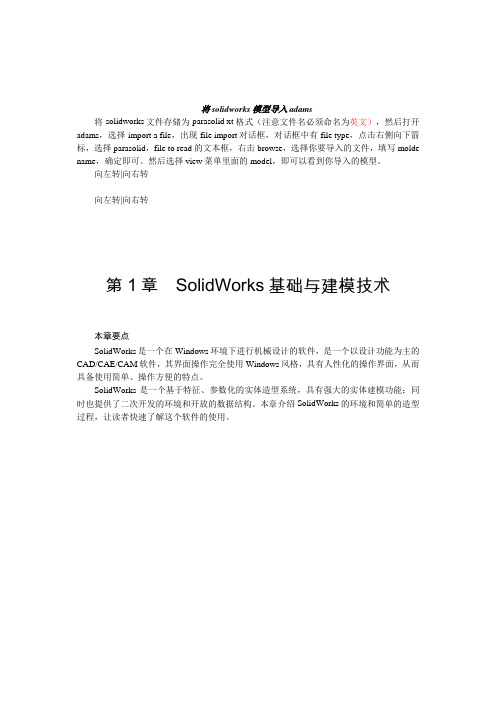
将solidworks模型导入adams将solidworks文件存储为parasolid xt 格式(注意文件名必须命名为英文),然后打开adams,选择import a file,出现file import对话框,对话框中有file type,点击右侧向下箭标,选择parasolid,file to read 的文本框,右击browse,选择你要导入的文件,填写molde name,确定即可。
然后选择view菜单里面的model,即可以看到你导入的模型。
向左转|向右转向左转|向右转第1章SolidWorks基础与建模技术本章要点SolidWorks是一个在Windows环境下进行机械设计的软件,是一个以设计功能为主的CAD/CAE/CAM软件,其界面操作完全使用Windows风格,具有人性化的操作界面,从而具备使用简单、操作方便的特点。
SolidWorks是一个基于特征、参数化的实体造型系统,具有强大的实体建模功能;同时也提供了二次开发的环境和开放的数据结构。
本章介绍SolidWorks的环境和简单的造型过程,让读者快速了解这个软件的使用。
本章内容❑SolidWorks环境简介❑SolidWorks建模技术❑简单演练3 / 341.1 SolidWorks 环境简介SolidWorks 是美国SolidWorks 公司开发的三维CAD 产品,是实行数字化设计的造型软件,在国际上得到广泛的应用。
同时具有开放的系统,添加各种插件后,可实现产品的三维建模、装配校验、运动仿真、有限元分析、加工仿真、数控加工及加工工艺的制定,以保证产品从设计、工程分析、工艺分析、加工模拟、产品制造过程中的数据的一致性,从而真正实现产品的数字化设计和制造,并大幅度提高产品的设计效率和质量。
通过本节的学习,读者应熟悉SolidWorks 的界面,以及常用工具条的使用。
1.1.1 工作环境和模块简介1.启动SolidWorks 和界面简介安装SolidWorks 后,在Windows 的操作环境下,选择【开始】→【程序】→【SolidWorks2006】→【SolidWorks 2006】命令,或者在桌面双击SolidWorks 2006的快捷方式图标,就可以启动SolidWorks 2006,也可以直接双击打开已经做好的SolidWorks 文件,启动SolidWorks 2006。
完美SolidWorks到adams数据转换

另辟蹊径从CATIA到ADAMS众所周知,SimdesignerForCatia是MSC公司为CATIA用户设计的接口程序,但是小生发现,实际过程中Simdesigner的安装并不简单!对于CATIA的DMU模块不熟的人来说,安装成功后的应用也并不简单。
所以,小生另辟蹊径,找到了一条我认为简单实惠的路径:CATIA建模(随便你建模多复杂,几乎最后导入ADAMS是没有关键性数据的丢失与错误的)+Solidworks下CosmosMotion模块中加载约束+导入Adams分析好处有二:1、用过Adams的人都有同感,要是CATIA中加载约束要像adams中加载那么简单多好啊!之所以我选择CosmosMotion这条路,原因有二:其一,你会发现在CosmosMotion中加载运动附和在Adams中加载有惊人的相似!(我猜想是SW和MSC联合开发的,就连运动副加载标记都一样),这比我们在烤鸭里加载效率高得多;其二,使用CosmosMotion这个模块就像是用傻瓜相机一样,在其中的“智能运动构件器”中一步一步做下去就能加载约束成功并直接生成.cmd文件,直接导入adams。
2、数据基本无损失!SW和烤鸭同为达索产品,他俩决没有数据损失。
而CosmosMotion直接生成的为cmd文件,可以说是比较“正宗”的adams文件。
下面开始我们的旅程:一、安装Solidworks下的CosmosMotion模块。
通常我们安装的是solidworks的主程序,SW另外还有很多模块,见下图:其中cosmosmotion是我们做动力学分析要用到的,最后一个Floworks是做流体动力分析的也很好用,有需要的朋友也可在这里做简单流体动力分析。
安装过程:读入安装文件后,要看到下面这个面板(如果你拥有的是一般的300多MB的安装文件,那只有主程序,没有模块的。
一般买的光盘中就有能看到下面的这个面板):点击下一步继续安装勾选cosmosmotion模块安装!一直到完成安装!注:在安装过程中可能会遇到许可文件这些问题,大家也不是一天两天弄这些个软件了,遇到许可文件就知道麻烦来了,所以我还是建议大家买个光盘,这比网上下载的那些保险多了,至少鼓弄鼓弄是能弄出来的。
SolidWorks等模型导入ansys的问题
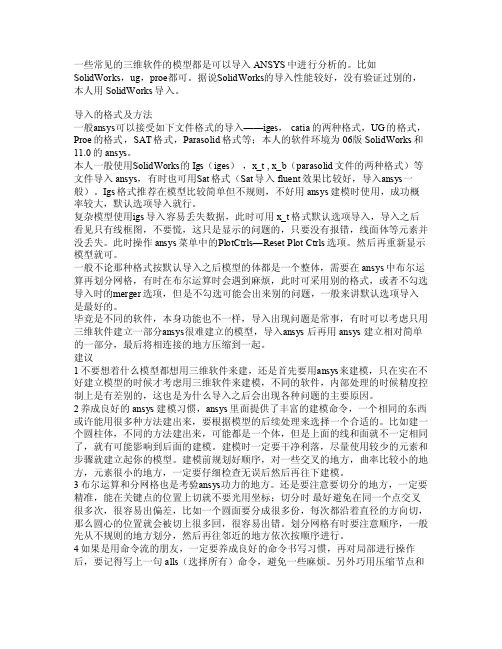
一些常见的三维软件的模型都是可以导入ANS YS中进行分析的。
比如Soli dWork s,ug,proe都可。
据说S olidW orks的导入性能较好,没有验证过别的,本人用So lidWo rks导入。
导入的格式及方法一般a nsys可以接受如下文件格式的导入——i ges,catia的两种格式,UG的格式,Pro e的格式,SAT格式,Para solid格式等;本人的软件环境为06版Solid Works和11.0的ansy s。
本人一般使用S olidW orks的Igs(i ges),x_t, x_b(para solid文件的两种格式)等文件导入an sys,有时也可用S at格式(Sat导入fluen t效果比较好,导入a nsys一般)。
Ig s格式推荐在模型比较简单但不规则,不好用ansys建模时使用,成功概率较大,默认选项导入就行。
复杂模型使用i gs导入容易丢失数据,此时可用x_t格式默认选项导入,导入之后看见只有线框图,不要慌,这只是显示的问题的,只要没有报错,线面体等元素并没丢失。
此时操作ansys菜单中的P lotCt rls—R esetPlotCtrls选项。
然后再重新显示模型就可。
一般不论那种格式按默认导入之后模型的体都是一个整体,需要在ansys中布尔运算再划分网格,有时在布尔运算时会遇到麻烦,此时可采用别的格式,或者不勾选导入时的m erger选项,但是不勾选可能会出来别的问题,一般来讲默认选项导入是最好的。
毕竟是不同的软件,本身功能也不一样,导入出现问题是常事,有时可以考虑只用三维软件建立一部分a nsys很难建立的模型,导入a nsys后再用an sys 建立相对简单的一部分,最后将相连接的地方压缩到一起。
完美SolidWorks到adams数据转换

完美SolidWorks到adams数据转换SolidWorks是一款广泛应用于机械设计和工程分析的三维建模软件,而Adams 则是一款专业的多体动力学仿真软件。
在某些情况下,我们可能需要将SolidWorks中的设计数据转换为Adams可识别的格式,以便进行更为精确的动力学仿真分析。
本文将详细介绍如何完成这一转换过程,以确保数据的准确性和完整性。
1. 准备工作在开始转换之前,我们需要确保已经安装了SolidWorks和Adams两款软件,并且两者的版本兼容。
同时,我们还需要准备好待转换的SolidWorks设计文件,确保其包含了所有需要转换的零部件和装配体。
2. 导出SolidWorks设计数据首先,打开SolidWorks软件,并打开待转换的设计文件。
在SolidWorks界面中,选择“文件”菜单,然后选择“导出”或者“另存为”选项。
3. 选择合适的文件格式在导出选项中,我们需要选择一个合适的文件格式,以便Adams能够正确识别和导入这些数据。
常见的可选格式包括STEP、IGES、Parasolid等。
根据实际需要选择一个合适的格式,并保存文件。
4. 导入Adams软件打开Adams软件,并创建一个新的仿真工程。
在Adams界面中,选择“文件”菜单,然后选择“导入”或者“打开”选项。
5. 选择导入文件在导入选项中,我们需要选择之前导出的SolidWorks设计文件。
浏览文件目录,找到并选择合适的文件,然后点击“打开”按钮。
6. 设置导入选项在导入选项中,我们可以设置一些参数,以确保导入的数据符合我们的需求。
例如,我们可以选择是否导入零件和装配体的几何形状、是否导入材料属性、是否导入约束和连接关系等。
根据实际需求进行选择,并点击“导入”按钮。
7. 检查导入结果导入完成后,我们需要子细检查导入的结果,确保数据的准确性和完整性。
首先,我们可以查看导入的零部件和装配体是否与原始设计一致。
其次,我们可以检查导入的材料属性、约束和连接关系是否正确。
ADAMS与ug、SolidWorks的数据交换实践
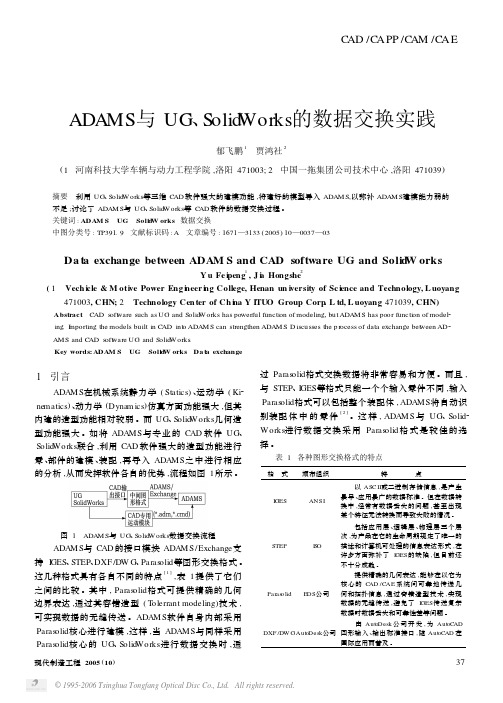
现代制造工程 2005 (10)
过 Parasolid格式交换数据将非常容易和方便 。而且 , 与 STEP、IGES等格式只能一个个输入零件不同 ,输入 Parasolid格式可以包括整个装配体 , ADAM S将自动识 别装配 体 中 的 零 件 [ 2 ] 。这 样 , ADAM S 与 UG、Solid2 Works进行数据交换采用 Parasolid 格式是较佳的选 择。
现代制造工程200510adams与ugsolidworks进行数据交换的第二种方法是利用ugsolidworks自身的运动学动力学仿真模块输出adams格式31cmd31adm文件这样可以保持建立好的零件几何形状质量惯性矩约束等信息输出到adams中不过这些模块需要额外授权或购买
CAD /CAPP /CAM /CAE
图 2 某车悬架模型
数据转换的具体步骤如下 : 1)在 UG中建模 、装配 。 2)将 UG建好的模型输出为 Parasolid格式 。选择 File→Export→Parasolid. . . ,此时弹出对话框 ,在 UG中 选择相应实体模型进行输出即可 。因为 UG、ADAM S 目前只支持英文路径 ,所以应将文件输出在英文名路 径下 。 3) ADAM S导入 UG输出的 Parasolid 格式文件 。 选择 File → Import. . . , 弹出文件导入对话框 , 在 File Type下拉框中选 Parasolid类型 ,然后选择读入 UG输 出的文件 。 212 通过 UG /Motion 模块输出 ADAM S格式文件进 行数据交换 作为 UG的运动分析模块 , UG /Motion 采用 AD2 AM S解算器作为运算核心 , 能进行比较复杂的运动 学 、动力学分析 。如果用户要进行更高级的运动学 、动 力学分析 ,就需要将模型输出到 ADAM S中 , 在 UG / Motion中建立好的连杆 、运动副 、运动驱动等元素能够 直接转入到 ADAM S中 。 图 3所示为一曲柄连杆机构 ,在 UG /Motion中已 加入移动副 、转动副等元素并施加了运动驱动 ,然后输 出到 ADAM S中 。由图 3 可见 ,通过 UG /Motion,可以 将零件几何模型 、约束 、运动驱动等完整地输入到 AD2
教你如何快速把模型从solidworks转到adams里

教你如何快速把模型从solidworks转到adams里怎么样把模型从solid work转到adams里面关于solidworks模型导入adams中的详细步骤首先在sw的装配体中,利用装配关系,将原点位置和坐标轴方向弄成理想的坐标系,因为导入adams中后,固定坐标系就是根据sw 中的固定坐标系定的,到时想改就不太好改了。
1、在solidworks中把零件或组件另存为parasolid格式,文件名和保存路径不能出现中文字符。
(其他软件比如inventor和proe也差不多这样弄)2、在adams中的import选择文件类型,指向文件,如果是组件(装配体)就选model name,如果为零件就选part name,在后面的空格里单击右键,选part或model,再选create,可以改名字。
(如果直接在空格里输入名字,导入后会看不见模型,到adams中点菜单view 中的model才可以看到。
)3、最后单击ok,请不要先点apply再点ok(这样会生成两个重叠的模型)。
4、在adams中查看模型,应该会多一个名为ground的part,其他part应和sw中的零件完全相同。
将solidworks模型导入adams将solidworks文件存储为parasolid xt 格式(注意文件名必须命名为英文),然后打开adams,选择import a file,出现file import 对话框,对话框中有file type,点击右侧向下箭标,选择parasolid,file to read 的文本框,右击browse,选择你要导入的文件,填写molde name,确定即可。
然后选择view菜单里面的model,即可以看到你导入的模型。
关于solidworks模型导入adams中的详细步骤为了让大家能够清楚的进行数据转换,我把步骤总结如下:1、在solidworks中把零件或组件另存为parasolid格式,版本最好选12.0以下,文件名和保存路径不能出现中文字符。
UG零件导入ADAMS的方法
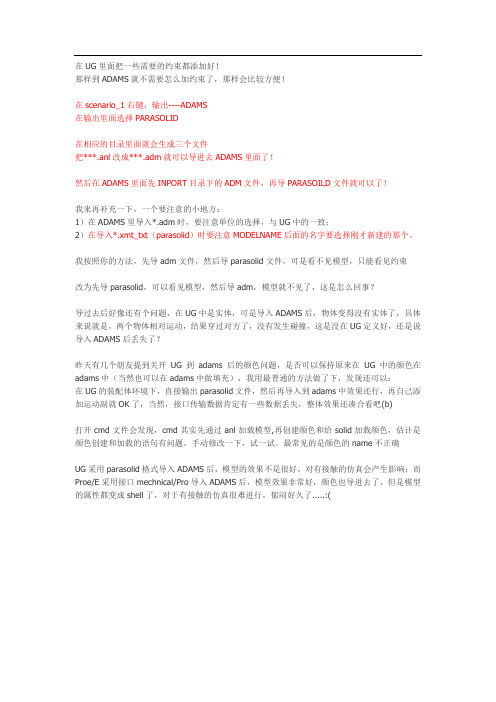
在UG里面把一些需要的约束都添加好!那样到ADAMS就不需要怎么加约束了,那样会比较方便!在scenario_1右键,输出----ADAMS在输出里面选择PARASOLID在相应的目录里面就会生成三个文件把***.anl改成***.adm就可以导进去ADAMS里面了!然后在ADAMS里面先INPORT目录下的ADM文件,再导PARASOILD文件就可以了!我来再补充一下,一个要注意的小地方:1)在ADAMS里导入*.adm时,要注意单位的选择,与UG中的一致;2)在导入*.xmt_txt(parasolid)时要注意MODELNAME后面的名字要选择刚才新建的那个。
我按照你的方法,先导adm文件,然后导parasolid文件,可是看不见模型,只能看见约束改为先导parasolid,可以看见模型,然后导adm,模型就不见了,这是怎么回事?导过去后好像还有个问题,在UG中是实体,可是导入ADAMS后,物体变得没有实体了,具体来说就是,两个物体相对运动,结果穿过对方了,没有发生碰撞,这是没在UG定义好,还是说导入ADAMS后丢失了?昨天有几个朋友提到关开UG到adams后的颜色问题,是否可以保持原来在UG中的颜色在adams中(当然也可以在adams中做填充),我用最普通的方法做了下,发现还可以:在UG的装配体环境下,直接输出parasolid文件,然后再导入到adams中效果还行,再自己添加运动副就OK了,当然,接口传输数据肯定有一些数据丢失,整体效果还凑合看吧(b)打开cmd文件会发现,cmd其实先通过anl加载模型,再创建颜色和给solid加载颜色,估计是颜色创建和加载的语句有问题,手动修改一下,试一试。
最常见的是颜色的name不正确UG采用parasolid格式导入ADAMS后,模型的效果不是很好,对有接触的仿真会产生影响;而Proe/E采用接口mechnical/Pro导入ADAMS后,模型效果非常好,颜色也导进去了,但是模型的属性都变成shell了,对于有接触的仿真很难进行,郁闷好久了.....:(古希腊哲学大师亚里士多德说:人有两种,一种即“吃饭是为了活着”,一种是“活着是为了吃饭”.一个人之所以伟大,首先是因为他有超于常人的心。
关于SolidWorks模型与Workbench连接的几点说明
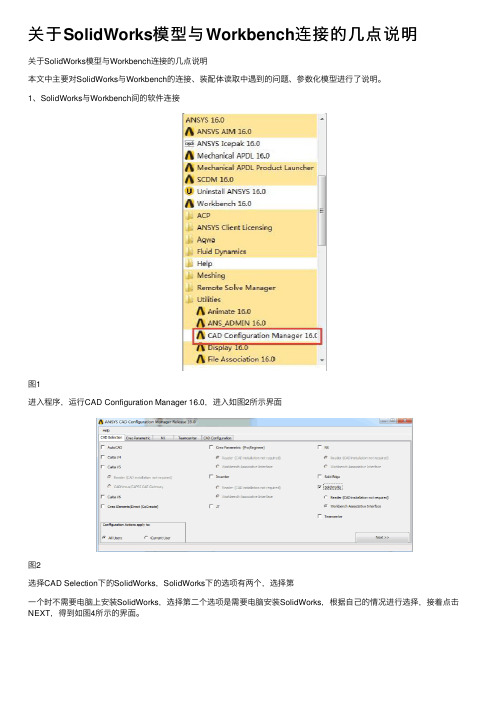
关于SolidWorks模型与Workbench连接的⼏点说明关于SolidWorks模型与Workbench连接的⼏点说明本⽂中主要对SolidWorks与Workbench的连接、装配体读取中遇到的问题、参数化模型进⾏了说明。
1、SolidWorks与Workbench间的软件连接图1进⼊程序,运⾏CAD Configuration Manager 16.0,进⼊如图2所⽰界⾯图2选择CAD Selection下的SolidWorks,SolidWorks下的选项有两个,选择第⼀个时不需要电脑上安装SolidWorks,选择第⼆个选项是需要电脑安装SolidWorks,根据⾃⼰的情况进⾏选择,接着点击NEXT,得到如图4所⽰的界⾯。
图 3图 4图4中1⽤于卸载连接插件,2⽤于安装插件,点击安装后显⽰如图5所⽰界⾯。
图 52、Workbench读取SolidWorks装配体模型的遇到问题本⼈在使⽤过程中出现了SolidWorks与workbench连接正常,如图6所⽰,但在workbench⽆法⽣成实体模型的问题,如果出现上述问题,笔者建议先使⽤单⼀的零件进⾏验证SolidWorks与workbench之间连接插件的有效性。
如果插件连接有效,则有可能是装配体模型中零件路径的问题,此时建议对转配体进⾏修改调整。
图 6此外,如果SolidWorks模型的中⼼轴不是Z轴,在workbench中将⽣成模型的基准⾯更改(未⽣成模型之前更改,⽣成模型之后⽆效)为YZ平⾯则可在workbench中将模型的中⼼轴调整为Z轴,如图7所⽰。
图73、SolidWorks的参数化模型本处主要参考他⼈⽅法,仅给出出处和相关链接。
/doc/f2c4dbc7f111f18582d05a6b.html /p-715419578.html图8本⼈⽔平有限,以上内容仅⽤于交流学习。
三维模型导入ADAMS的实用方法
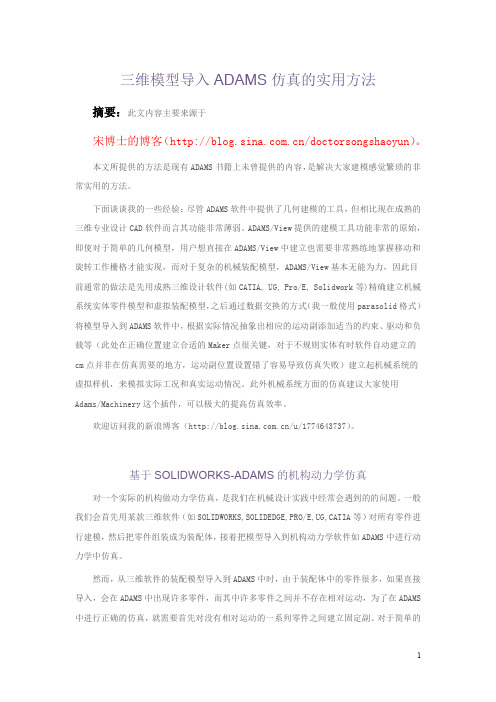
三维模型导入ADAMS仿真的实用方法摘要:此文内容主要来源于宋博士的博客(/doctorsongshaoyun)。
本文所提供的方法是现有ADAMS书籍上未曾提供的内容,是解决大家建模感觉繁琐的非常实用的方法。
下面谈谈我的一些经验:尽管ADAMS软件中提供了几何建模的工具,但相比现在成熟的三维专业设计CAD软件而言其功能非常薄弱。
ADAMS/View提供的建模工具功能非常的原始,即使对于简单的几何模型,用户想直接在ADAMS/View中建立也需要非常熟练地掌握移动和旋转工作栅格才能实现,而对于复杂的机械装配模型,ADAMS/View基本无能为力,因此目前通常的做法是先用成熟三维设计软件(如CATIA,UG,Pro/E,Solidwork等)精确建立机械系统实体零件模型和虚拟装配模型,之后通过数据交换的方式(我一般使用parasolid格式)将模型导入到ADAMS软件中,根据实际情况抽象出相应的运动副添加适当的约束、驱动和负载等(此处在正确位置建立合适的Maker点很关键,对于不规则实体有时软件自动建立的cm点并非在仿真需要的地方,运动副位置设置错了容易导致仿真失败)建立起机械系统的虚拟样机,来模拟实际工况和真实运动情况。
此外机械系统方面的仿真建议大家使用Adams/Machinery这个插件,可以极大的提高仿真效率。
欢迎访问我的新浪博客(/u/1774643737)。
基于SOLIDWORKS-ADAMS的机构动力学仿真对一个实际的机构做动力学仿真,是我们在机械设计实践中经常会遇到的的问题。
一般我们会首先用某款三维软件(如SOLIDWORKS,SOLIDEDGE,PRO/E,UG,CATIA等)对所有零件进行建模,然后把零件组装成为装配体,接着把模型导入到机构动力学软件如ADAMS中进行动力学中仿真。
然而,从三维软件的装配模型导入到ADAMS中时,由于装配体中的零件很多,如果直接导入,会在ADAMS中出现许多零件,而其中许多零件之间并不存在相对运动,为了在ADAMS 中进行正确的仿真,就需要首先对没有相对运动的一系列零件之间建立固定副。
Solidworks模型参数导入到Workbench优化过程
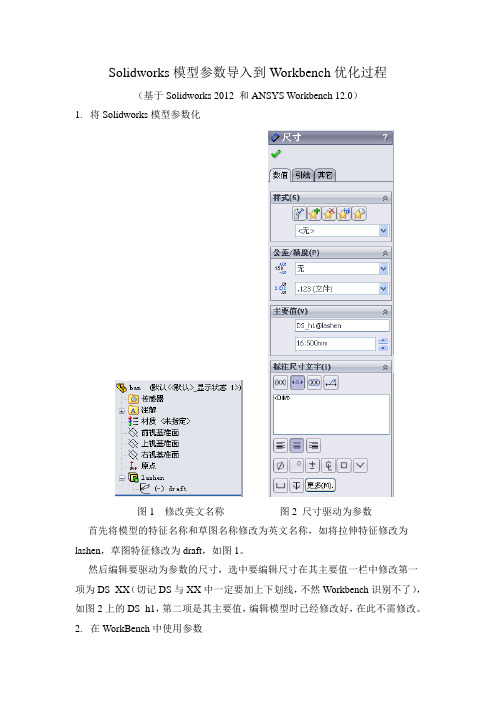
Solidworks模型参数导入到Workbench优化过程
(基于Solidworks 2012 和ANSYS Workbench 12.0)
1.将Solidworks模型参数化
图1 修改英文名称图2 尺寸驱动为参数首先将模型的特征名称和草图名称修改为英文名称,如将拉伸特征修改为lashen,草图特征修改为draft,如图1。
然后编辑要驱动为参数的尺寸,选中要编辑尺寸在其主要值一栏中修改第一项为DS_XX(切记DS与XX中一定要加上下划线,不然Workbench识别不了),如图2上的DS_h1,第二项是其主要值,编辑模型时已经修改好,在此不需修改。
2.在WorkBench中使用参数
首先进入Workbench界面(不再赘述),选择Tools→Options,选中Geometry Import项,选中Parameters一栏,然后选择OK。
图3 选项界面
然后将Solidworks的模型导入到Workbench中,并进入DesignModel编辑模块,当导入模型后,选择Import1,如图4所示,在其属性栏中可以看到导入模型的参数(最后两栏),我们可以看到第一个参数前面没有方格,这就是因为没有加下划线的原因,第二个参数前就有方格,可以选中为参数。
图4 DesignModel模块
至此,Solidworks模型的参数就顺利导入到了Workbench中,接下来就可以进行参数优化分析了。
UG零件导入ADAMS的方法
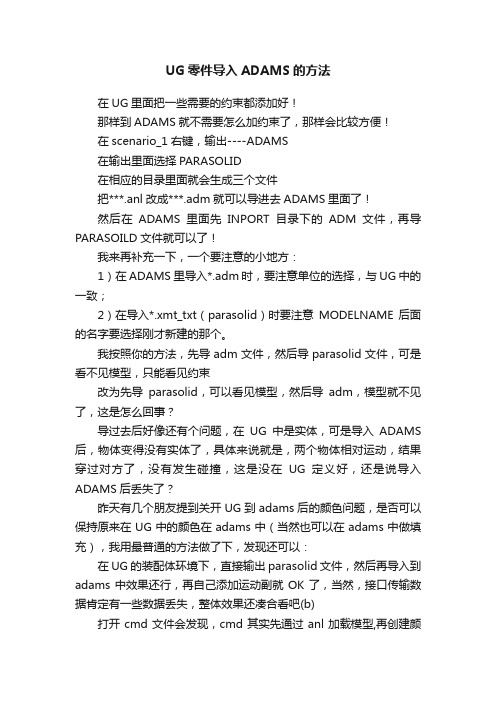
UG零件导入ADAMS的方法在UG里面把一些需要的约束都添加好!那样到ADAMS就不需要怎么加约束了,那样会比较方便!在scenario_1右键,输出----ADAMS在输出里面选择PARASOLID在相应的目录里面就会生成三个文件把***.anl改成***.adm就可以导进去ADAMS里面了!然后在ADAMS里面先INPORT目录下的ADM文件,再导PARASOILD文件就可以了!我来再补充一下,一个要注意的小地方:1)在ADAMS里导入*.adm时,要注意单位的选择,与UG中的一致;2)在导入*.xmt_txt(parasolid)时要注意MODELNAME后面的名字要选择刚才新建的那个。
我按照你的方法,先导adm文件,然后导parasolid文件,可是看不见模型,只能看见约束改为先导parasolid,可以看见模型,然后导adm,模型就不见了,这是怎么回事?导过去后好像还有个问题,在UG中是实体,可是导入ADAMS 后,物体变得没有实体了,具体来说就是,两个物体相对运动,结果穿过对方了,没有发生碰撞,这是没在UG定义好,还是说导入ADAMS后丢失了?昨天有几个朋友提到关开UG到adams后的颜色问题,是否可以保持原来在UG中的颜色在adams中(当然也可以在adams中做填充),我用最普通的方法做了下,发现还可以:在UG的装配体环境下,直接输出parasolid文件,然后再导入到adams中效果还行,再自己添加运动副就OK了,当然,接口传输数据肯定有一些数据丢失,整体效果还凑合看吧(b)打开cmd文件会发现,cmd其实先通过anl加载模型,再创建颜色和给solid加载颜色,估计是颜色创建和加载的语句有问题,手动修改一下,试一试。
最常见的是颜色的name不正确UG采用parasolid格式导入ADAMS后,模型的效果不是很好,对有接触的仿真会产生影响;而Proe/E采用接口mechnical/Pro导入ADAMS后,模型效果非常好,颜色也导进去了,但是模型的属性都变成shell了,对于有接触的仿真很难进行,郁闷好久了.....:(。
新手上路:ADAMS基础知识讲解(图文并茂)【转载仿真论坛】(八)

(三)、CATIA与adams的联合仿真1、ADAMS与CATIA 如何接口有两种办法可以实现你的要求:1 )将部件保存为stl 文件,然后引入ADAMS2)使用专用接口Si m d esigner(D D M )和Mechansim/Pro 差不多的模块2、【分享】catia+simdesign+adams实现CAD模型导入... amp;highlight=catia3、【分享】simdesign 2005r1 for catia下载... amp;highlight=catia4、哪里有adams的一个插件用于catia和adams之间的数据交换!simdesign for catia,最新的版本是2005r1 for catia V5R13 这是msc 公司为catia 开发制作的,包括很多东东。
具体介绍可以看adams的官方网站上的介绍。
网址:5、【求助】CATIA V5R14+Simdesiger V2005R2+Adams2005安装... amp;highlight=catia6、catia导入adams全过程... amp;highlight=catia7、关于:MSC_SimDesigner_for_CATIA_V的问题... amp;highlight=catia(四)、solidwork与adams数据转换1、s olidworks和adams数据交换的详细步骤... highlight=solidwork2、s olidworks中的模型如何导入到Adams中?从solidworks 导出parasolid 格式,文件名*.x_t然后将后缀名改为*.xmt_txt最后,直接从adams导入就可以了。
我一直这样用的,可以保证能成功。
3、如何将SolidWorks2000中的模型文件导入到ADAMS中? ... highlight=solidwork4、s olidwork建模,adams仿真,这种方法可行吗?... highlight=solidwork5、如何将solidworks2005的模型导入中?... highlight=solidwork6 如何将solidworks建立的模型导入到adams中?... highlight=solidwork(五)、其他CAD软件与adams数据转换1、请教将solidedge图形导入adams的问题... highlight=solidedge2、Solidedge往Adams导入时需不需要插件?... highlight=solidedge3、老话题:ideas to adams 的格式?... amp;highlight=ideas4、IGES导出到ADAMS时的level怎么设定?... &highlight=iges5、【分享】怎样导入iges文件... &highlight=iges6【求助】在中如何读入IGES文件?... &highlight=iges7、【讨论】在PRO/E下用IGES转化的的文件可以用ADAMS仿真吗? ... &highlight=iges8、为什么以*.igs 读入的模型有时不可以计算质量和质心?... 2&highlight=igs9、关于Parasolid 的导入... highlight=parasolid10、利用parasolid 格式导入实体后找不到孔的中心位置,谁有办法啊... highlight=parasolid11、用parasolid 格式导入后为什么零件碎成许多sheetbody?... highlight=parasolid12、从parasolid 导入的part 如何修改尺寸:导入的模型是无法修改尺寸的要想修改,只有从新在adams 中建模13、proe 的装配图能保存成parasolid 的格式吗?proe的装配图不能保存成parasolid的格式,建议使用STP等14、[原创]关于CAD软件与ADAMS数据交换的最终解决方案... 7&highlight=cad15、【讨论】adams的模型用什么CAD软件造型最好?... 2&highlight=cad16、可請教一下嗎(如何將CAD的檔案輸進ADAMS裡)... 2&highlight=cad。
SolidWorks中的数据导入与导出技巧研究

SolidWorks中的数据导入与导出技巧研究SolidWorks是一个强大的三维建模软件,在制造和工程领域被广泛应用。
为了更好地利用和管理数据,SolidWorks提供了数据导入和导出的功能,使用户能够与其他文件格式进行交互。
本文将对SolidWorks中的数据导入和导出技巧进行研究,帮助用户更高效地处理数据。
1. 数据导入技巧1.1 导入CAD文件SolidWorks支持导入各种常见的CAD文件格式,如STEP、IGES、ACIS等。
在导入过程中,用户可以选择导入的文件版本,并且可以对导入的设置进行调整。
比如,用户可以选择导入所有的几何特征,或者仅导入部分特征。
此外,SolidWorks还提供了修复工具,用于修复可能存在的几何错误。
1.2 导入图像文件SolidWorks不仅支持导入CAD文件,还可以导入常见的图像文件格式,如JPEG、BMP、PNG等。
导入后的图像可以作为草图的底图参考,从而帮助用户更准确地绘制模型。
1.3 导入点云数据对于需要基于现实世界的数据进行建模的用户,SolidWorks提供了导入点云数据的功能。
用户可以通过激光扫描等手段获取点云数据,并将其导入SolidWorks进行后续的建模和分析。
2. 数据导出技巧2.1 导出CAD文件除了导入文件,SolidWorks还支持将模型导出为其他CAD文件格式,以便与其他软件进行交互。
用户可以选择导出的文件版本,并可以选择导出所有几何特征或者仅导出部分特征。
通过导出CAD文件,用户可以与其他系统进行无缝的数据交换。
2.2 导出图像文件SolidWorks允许用户将模型导出为多种图像文件格式,如JPEG、BMP、PNG 等。
用户可以选择导出的图片分辨率、颜色模式等相关参数,并可以选择导出整个模型或者仅导出特定视图。
通过导出图像文件,用户可以方便地与他人分享设计成果,或者用于文档和报告中。
2.3 导出3D打印文件随着三维打印技术的普及,SolidWorks提供了将模型导出为3D打印文件的功能。
PROE导入ADAMS

第一步:在proe里将装配体保存副本,保存格式为“.x_t”。
如图1—3。
注意保存的路径不能有中文名称。
图1图2图3第二步:在ADAMS里把刚才的asm001.x_t文件import。
如图4—7图4图5(注意选择格式为:parasolid)图6(选择刚才proe导出的文件,再给模型命一个新名称,点ok)第三步:导入的模型没有质量,要自己添加,如图8-9图8图9(在“defined mass by里选择材料属性进行定义,或者选择密度定义”)将proe模型导入到ADAMS,方法主要为:1 在PROE 中,选择文件下保存副本为.X_T 格式储存(记住不能存在桌面上,因为这个路径ADAMS不能识别),然后在ADAMS 中选择file下的import 选项,在第一个filetype栏选择parasolid(*.xmt_txt,*.x_t,*.xmt.bin,*.x_b)类型,在file to read栏右击鼠标选择browse,将刚才存得**.X_T文件导入,在第二个filetype栏默认为ASCII,记住这个不要改,且如果你之前改了,在上面的file to read—browse,你将看不到文件。
在下面栏这里要分开说,1)如果你导入的为零件(**.prt)后形成的文件,则在首选栏中选择Part name,在后面的栏中填入名字,ADAMS中名字有规定格式为例如:part2(记住不能填入已有的的名字,如part2已有,就不能在填入part2),在locating中可以输入你要放得位置,格式为(X坐标,Y坐标,Z坐标)2)如果你导入的为组件(**.asm)后形成的文件,则在首选栏中选择model name,在后面的栏中右键鼠标,选择model—guesses在后选择你先创建的ADAMS文件名,记住只能是先创建的ADAMS文件名,其他的不可以,模型的位置中心和你建模时一样(在这里友情提醒一下,在导入proe图形时,由于你之前没有设置好尺寸,或者没有转换单位,导入的图像或着很小,或者很大,你会以为没有导入进来,这时可以放大或缩小看看,不过建议最好先把尺寸转换一下,步骤如:在顶上的主菜单栏中选择编辑—设置—单位,在弹出的框选中,在左边选择毫米牛顿秒,在右边左击设置,在弹出的选项中选择解释尺寸(就是保持尺寸的数字不变,确定就可以了,之后再保存副本)。
将Solidworks2010中的三维模型导入Gambit
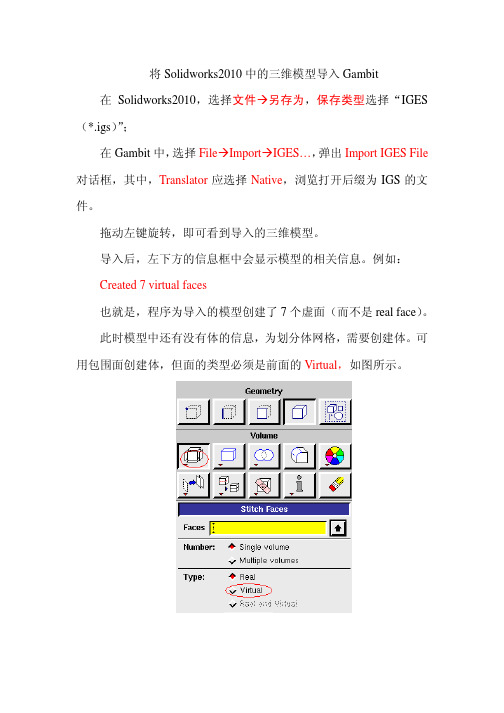
将Solidworks2010中的三维模型导入Gambit 在Solidworks2010,选择文件 另存为,保存类型选择“IGES (*.igs)”;
在Gambit中,选择File Import IGES…,弹出Import IGES File 对话框,其中,Translator应选择Native,浏览打开后缀为IGS的文件。
拖动左键旋转,即可看到导入的三维模型。
导入后,左下方的信息框中会显示模型的相关信息。
例如:
Created 7 virtual faces
也就是,程序为导入的模型创建了7个虚面(而不是real face)。
此时模型中还有没有体的信息,为划分体网格,需要创建体。
可用包围面创建体,但面的类型必须是前面的Virtual,如图所示。
Fluent中如何观看截面的云图
Surface Plane做一个你想要看的截面
然后在查看流场的时候,Surfaces只选择刚创建的截面就行了。
solidworks导入adams和solidworks部分教程
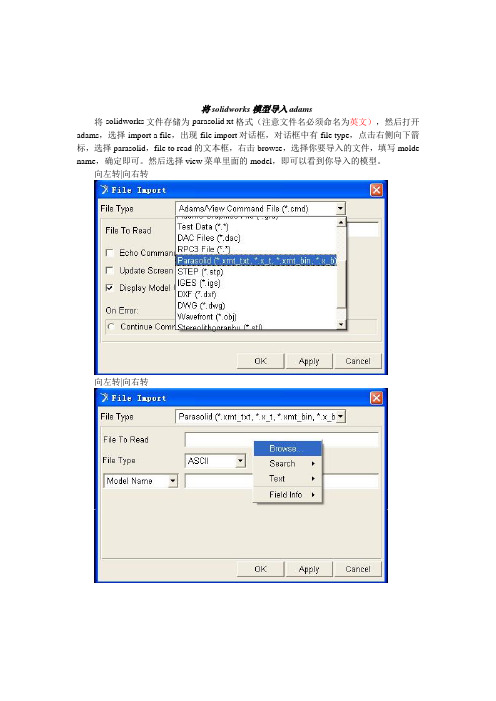
将solidworks模型导入adams将solidworks文件存储为parasolid xt 格式(注意文件名必须命名为英文),然后打开adams,选择import a file,出现file import对话框,对话框中有file type,点击右侧向下箭标,选择parasolid,file to read 的文本框,右击browse,选择你要导入的文件,填写molde name,确定即可。
然后选择view菜单里面的model,即可以看到你导入的模型。
向左转|向右转向左转|向右转SolidWorks 2006三维建模实例教程2第1章SolidWorks基础与建模技术本章要点SolidWorks是一个在Windows环境下进行机械设计的软件,是一个以设计功能为主的CAD/CAE/CAM软件,其界面操作完全使用Windows风格,具有人性化的操作界面,从而具备使用简单、操作方便的特点。
SolidWorks是一个基于特征、参数化的实体造型系统,具有强大的实体建模功能;同时也提供了二次开发的环境和开放的数据结构。
本章介绍SolidWorks的环境和简单的造型过程,让读者快速了解这个软件的使用。
本章内容❑SolidWorks环境简介❑SolidWorks建模技术❑简单演练第1章SolidWorks基础与建模技术 3SolidWorks 2006三维建模实例教程41.1SolidWorks环境简介SolidWorks是美国SolidWorks公司开发的三维CAD产品,是实行数字化设计的造型软件,在国际上得到广泛的应用。
同时具有开放的系统,添加各种插件后,可实现产品的三维建模、装配校验、运动仿真、有限元分析、加工仿真、数控加工及加工工艺的制定,以保证产品从设计、工程分析、工艺分析、加工模拟、产品制造过程中的数据的一致性,从而真正实现产品的数字化设计和制造,并大幅度提高产品的设计效率和质量。
通过本节的学习,读者应熟悉SolidWorks的界面,以及常用工具条的使用。
- 1、下载文档前请自行甄别文档内容的完整性,平台不提供额外的编辑、内容补充、找答案等附加服务。
- 2、"仅部分预览"的文档,不可在线预览部分如存在完整性等问题,可反馈申请退款(可完整预览的文档不适用该条件!)。
- 3、如文档侵犯您的权益,请联系客服反馈,我们会尽快为您处理(人工客服工作时间:9:00-18:30)。
怎么样把模型从solid work转到adams里面
关于solidworks模型导入adams中的详细步骤
首先在sw的装配体中,利用装配关系,将原点位置和坐标轴方向弄成理想的坐标系,因为导入adams中后,固定坐标系就是根据sw中的固定坐标系定的,到时想改就不太好改了。
1、在solidworks中把零件或组件另存为parasolid格式,文件名和保存路径不能出现中文字符。
(其他软件比如inventor和proe也差不多这样弄)
2、在adams中的import选择文件类型,指向文件,如果是组件(装配体)就选model name,如果为零件就选part name,在后面的空格里单击右键,选part或model,再选create,可以改名字。
(如果直接在空格里输入名字,导入后会看不见模型,到adams中点菜单view 中的model才可以看到。
)
3、最后单击ok,请不要先点apply再点ok(这样会生成两个重叠的模型)。
4、在adams中查看模型,应该会多一个名为ground的part,其他part应和sw中的零件完全相同。
将solidworks模型导入adams
将solidworks文件存储为parasolid xt 格式(注意文件名必须命名为英文),然后打开adams,选择import a file,出现file import对话框,对话框中有file type,点击右侧向下箭标,选择parasolid,file to read 的文本框,右击browse,选择你要导入的文件,填写molde name,确定即可。
然后选择view菜单里面的model,即可以看到你导入的模型。
关于solidworks模型导入adams中的详细步骤
为了让大家能够清楚的进行数据转换,我把步骤总结如下:
1、在solidworks中把零件或组件另存为parasolid格式,版本最好选12.0以下,文件名和保存路径不能出现中文字符。
2、把.x_t改为.xmt_txt,这一步很重要。
3、在adams中的import选择文件类型,指向文件,如果是组件就选model name,如果为零件就选part name,在后面的空格里单击右键,选part或model,再选create,可以改名字。
如果直接在空格里输入名字,导入后会看不见模型,要更改透明度才能看见。
4、在adams中编辑各个零件的属性,添加各种约束,分析。
